Metóda 1: Zamzar
Aj začínajúci používateľ to môže zistiť pomocou online služby Zamzar, pretože vývojári sa pokúsili čo najviac objasniť jej vzhľad. Celý proces je implementovaný v podrobnej prezentácii a stačí postupovať podľa krokov popísaných nižšie.
Prejdite do online služby Zamzar
- Pomocou kliknuteľného riadku hore sa dostanete na domovskú stránku Zamzar. Tam môžete okamžite kliknúť "Pridať súbory" prejsť na ich výber.
- IN „Prieskumník“ vyhľadajte požadovanú položku, zvýraznite ju a kliknite na ikonu "Otvorené".
- Všetky pridané súbory tvoria jeden zoznam, ktorý je k dispozícii na úpravy. Nič vám nebráni v opätovnom stlačení "Pridať súbory" a vyberte niekoľko ďalších tabuliek ODS, pomocou ktorých môžete previesť všetky naraz.
- Pred spustením sa ubezpečte, že je správne vybraný formát, to znamená, že v rozbaľovacej ponuke je nastavený formát XLS.
- Uistite sa, že sú všetky súbory k dispozícii, a kliknite na tlačidlo „Konvertovať“.
- Stránka sa obnoví, aby sa zobrazil priebeh konverzie každého objektu.
- Ihneď po dokončení spracovania sa vedľa každého súboru zobrazí tlačidlo. "Stiahnuť ▼"kliknutím na ktoré sa začne sťahovať tabuľka v novom formáte do vášho počítača.
- Počkajte na dokončenie sťahovania a pokračujte v ďalšej interakcii so súbormi. Možno bude treba ich trochu upraviť, takže si obsah skontrolujte, aby ste sa uistili, že sa zobrazujú správne.
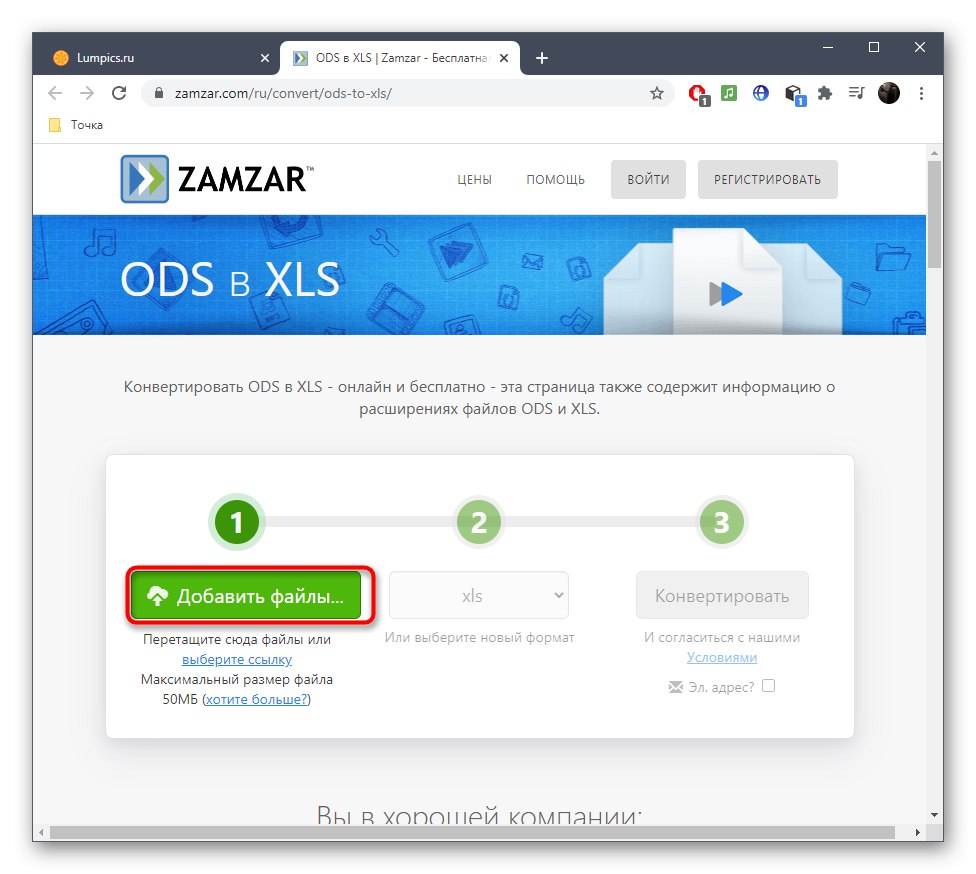
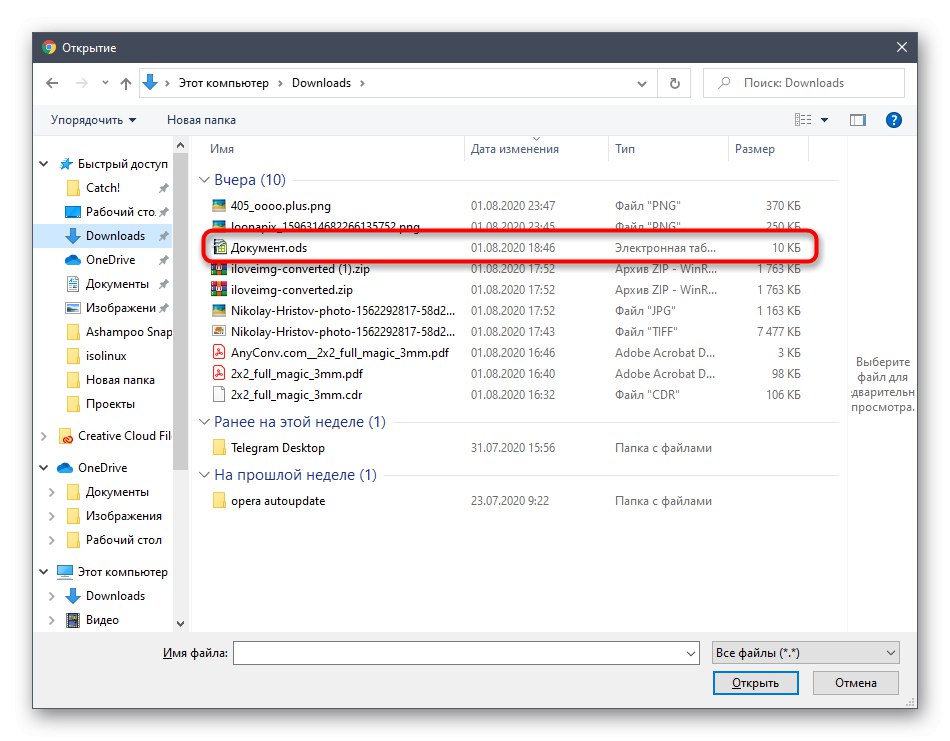
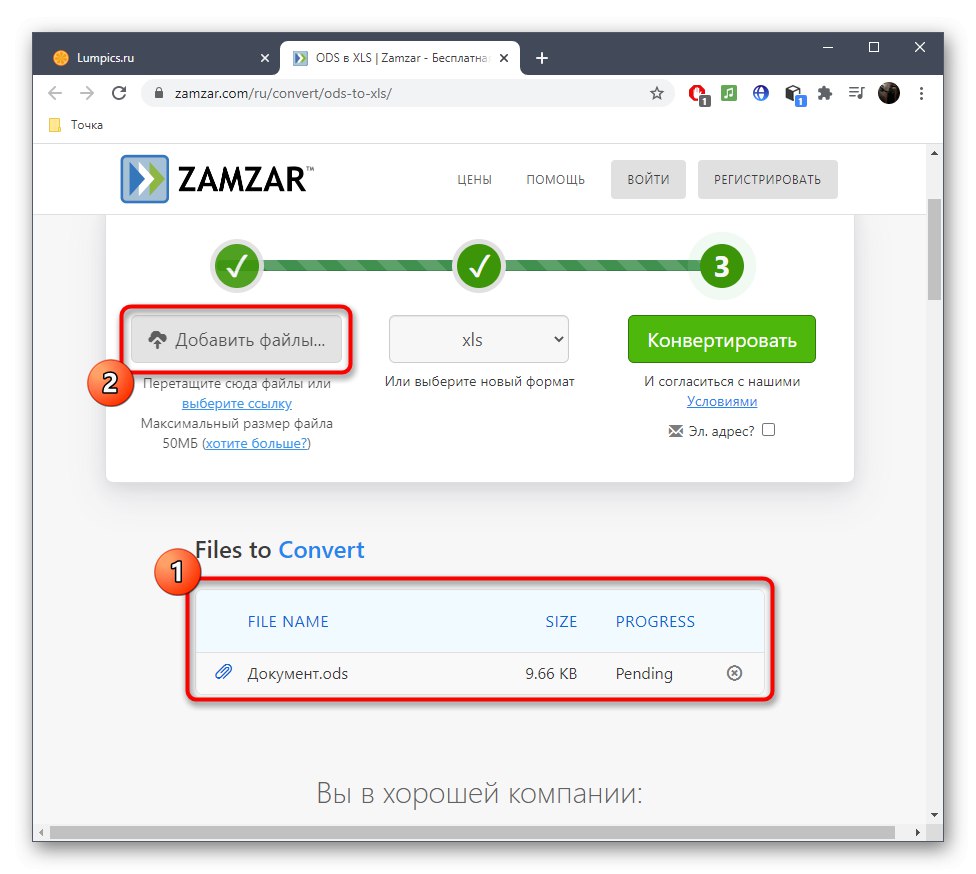
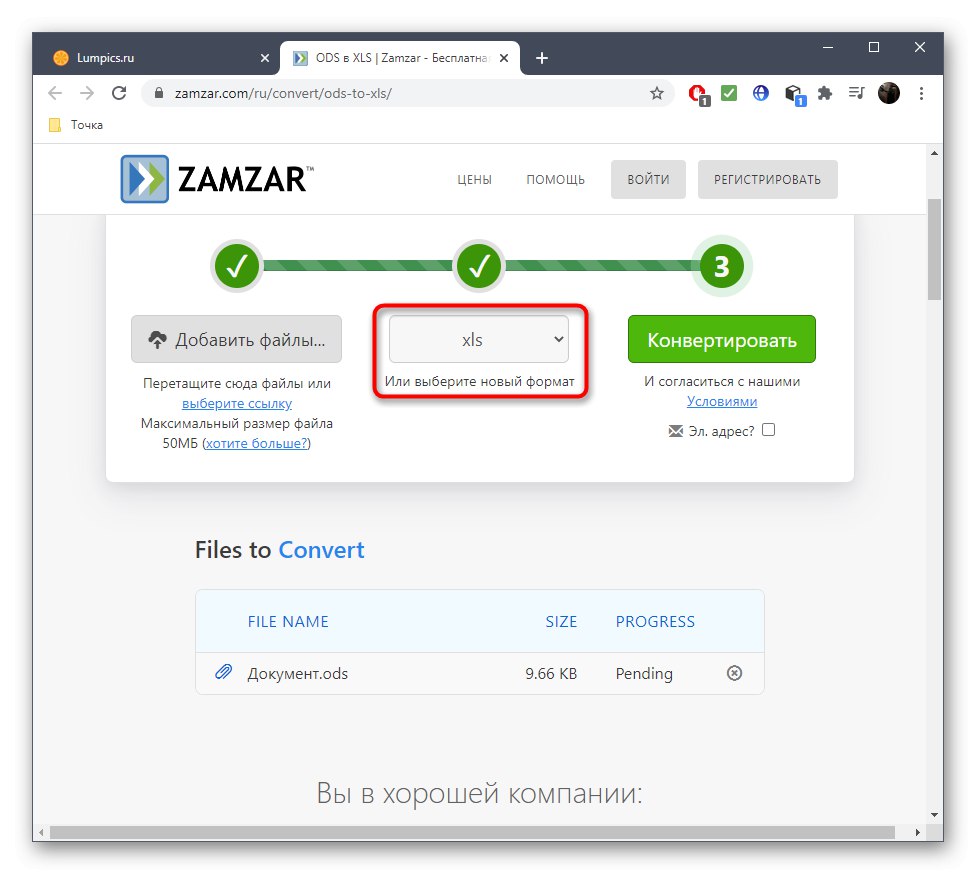
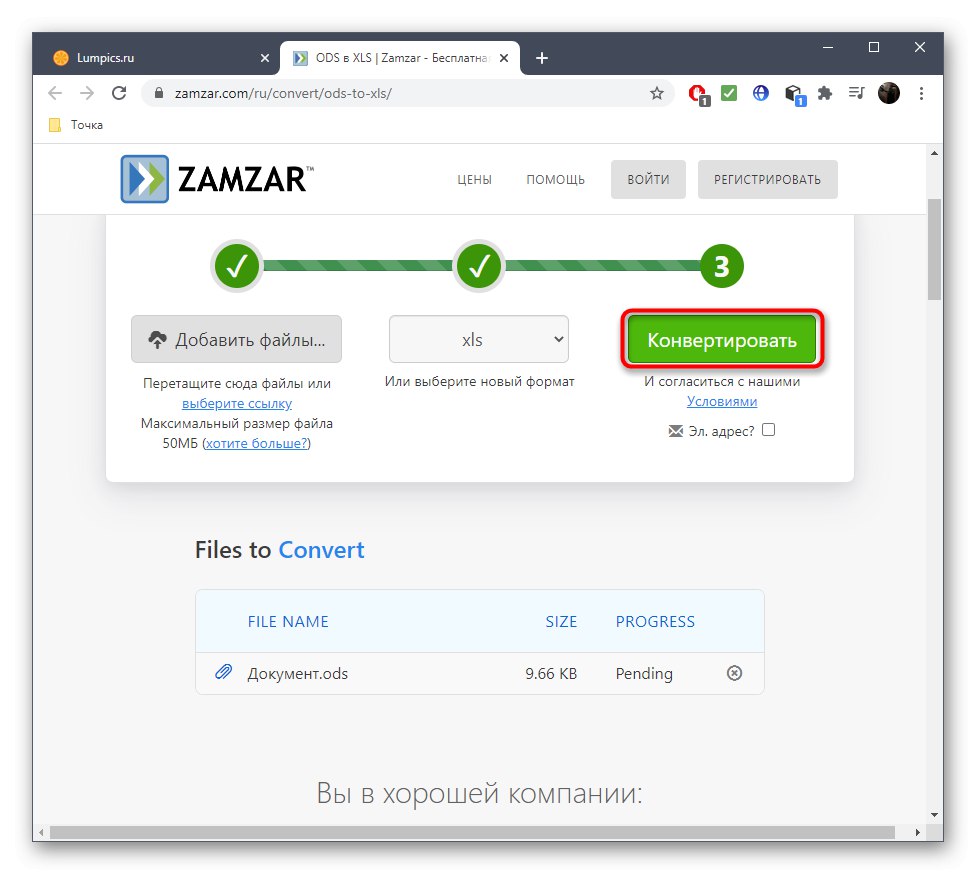
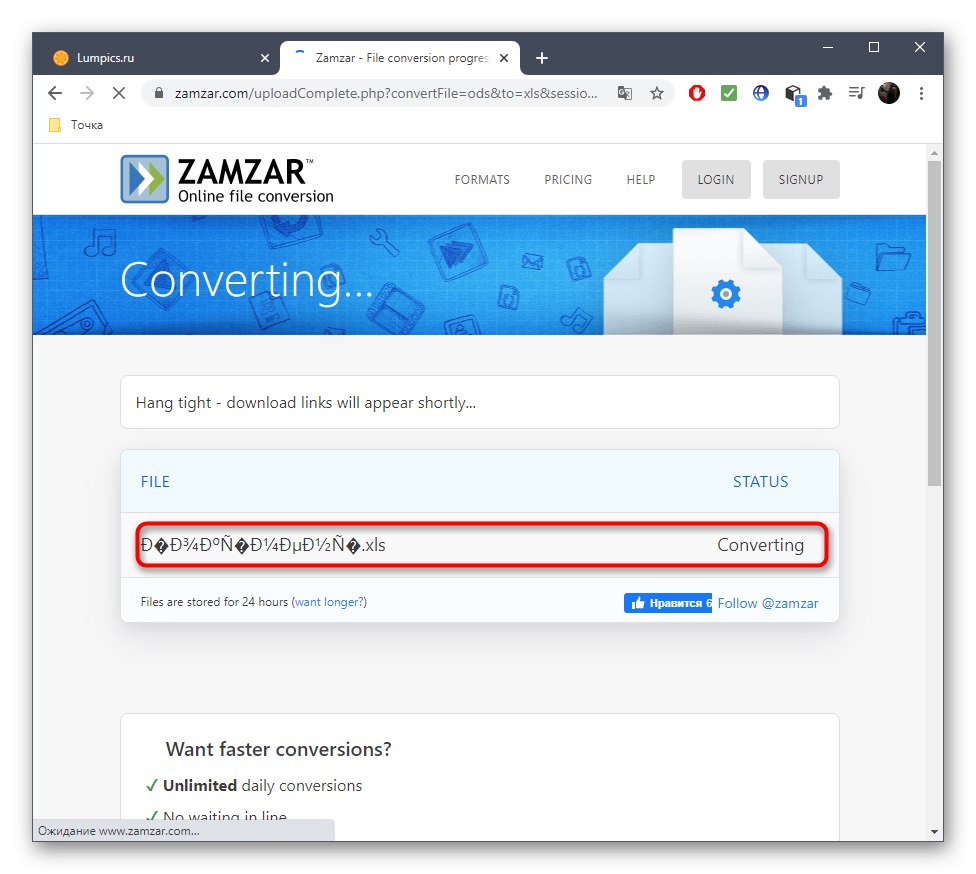
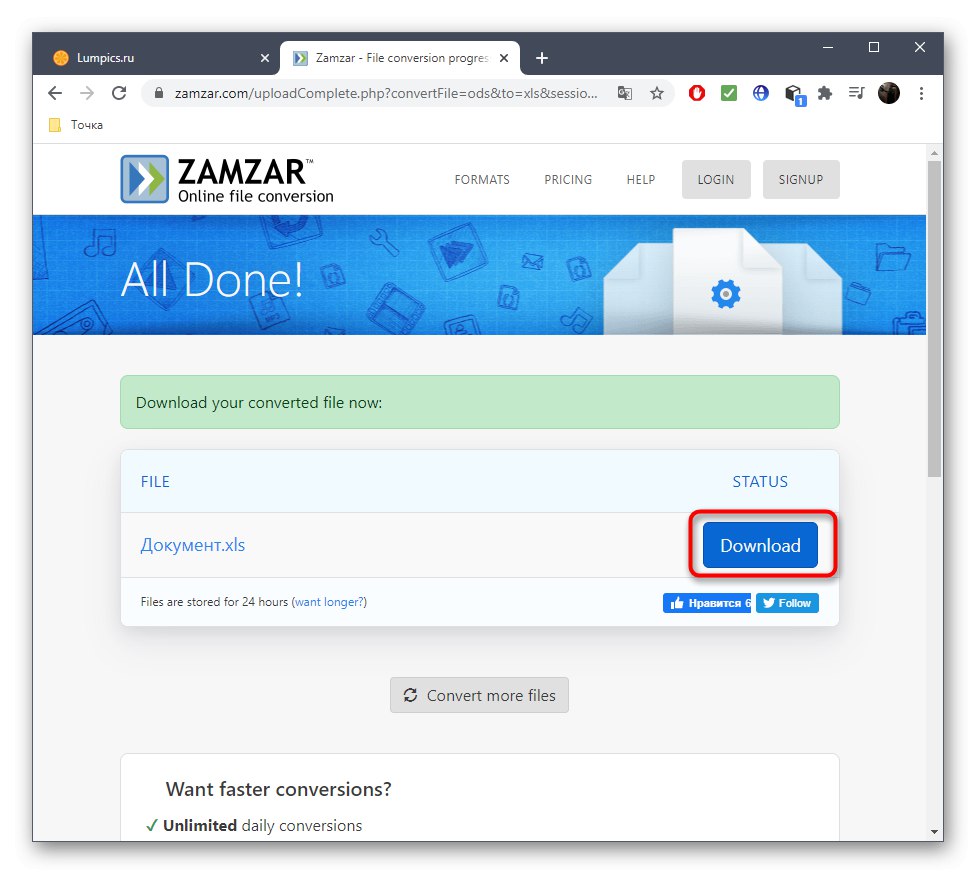
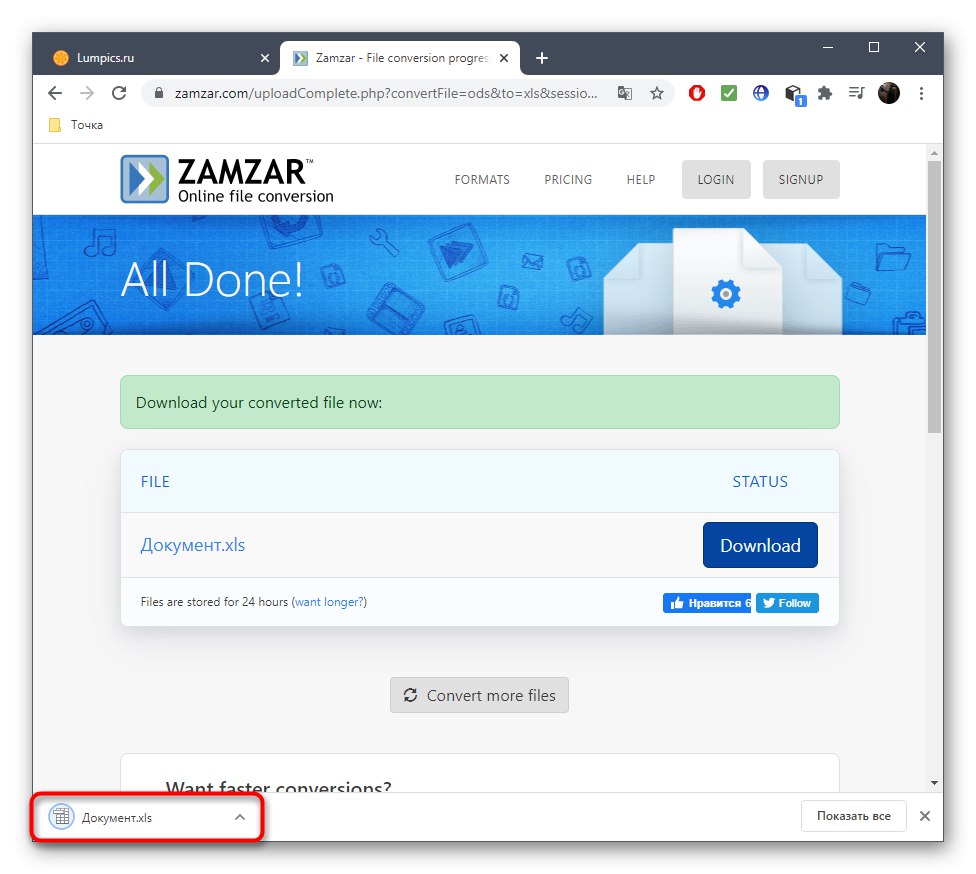
Metóda 2: OnlineConvertFree
Funkčnosť online služby s názvom OnlineConvertFree je zameraná aj na konverziu rôznych súborov, ako už názov napovedá. Jeho použitie nie je nič zložité, takže môžete okamžite pokračovať v spracovaní vykonaním nasledujúcich akcií:
Prejdite na službu online OnlineConvertFree
- Po otvorení požadovanej stránky OnlineConvertFree kliknite na ikonu „Select a file“ alebo presuňte dokument ODS do modro zvýraznenej oblasti.
- Ak sa rozhodnete pridať súbor cez „Dirigent“, môžete zvoliť niekoľko tabuliek naraz pre súčasné spracovanie.
- Nič vám však nebráni v tom, aby ste ich neskôr pridali kliknutím na špecializované tlačidlo na karte OnlineConvertFree.
- Pri interakcii s viacerými objektmi súčasne bude lepšie tlačiť „Convert all to“, a pri spracovaní jedného súboru - „Konvertovať“.
- Súbory budú odoslané na konverziu, čo bude trvať len pár sekúnd a môžete si ich okamžite stiahnuť jednotlivo.
- Kliknutím na ikonu získate všetky dokumenty XLS v jednom archíve Stiahnutie všetkých v ZIP.
- Počkajte na dokončenie sťahovania a pokračujte ďalšími krokmi.
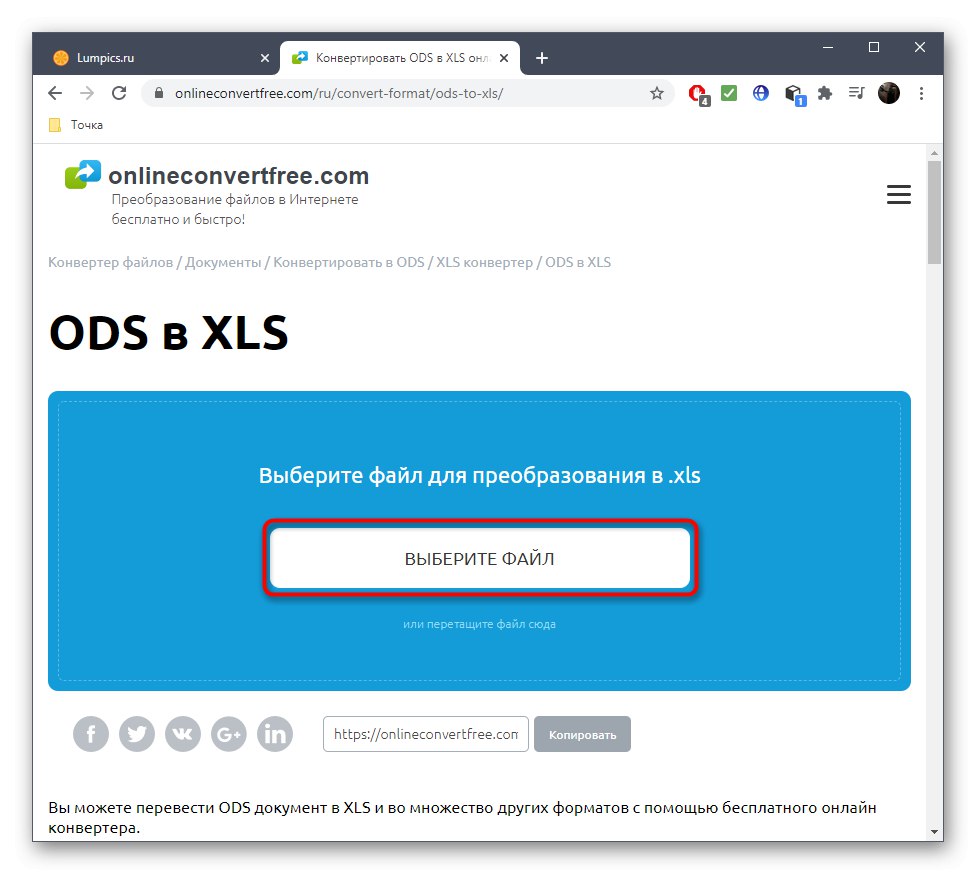
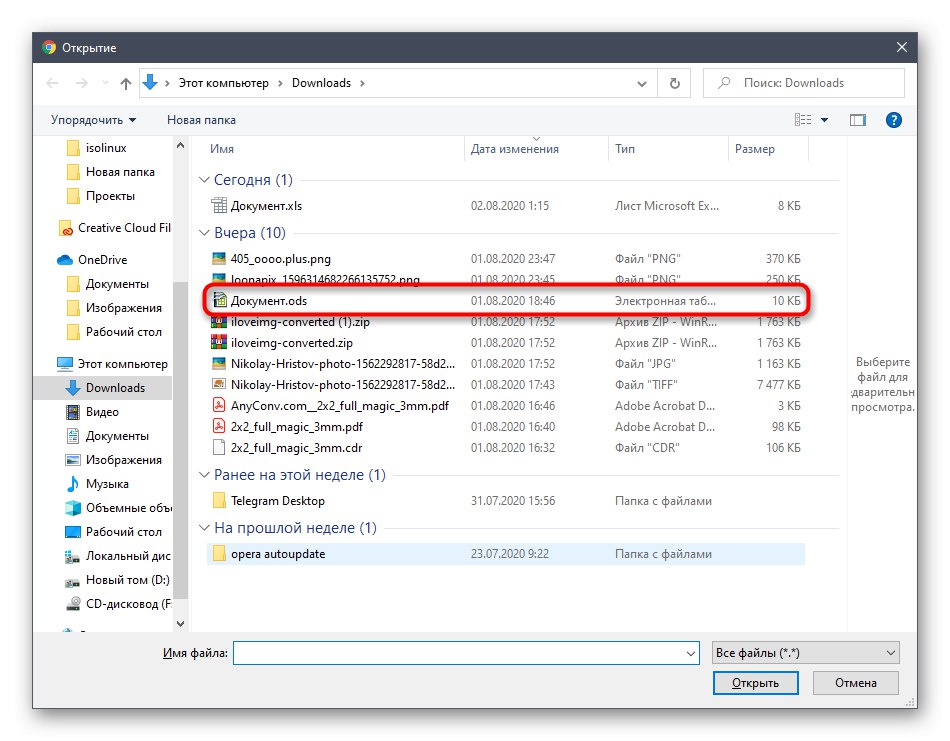
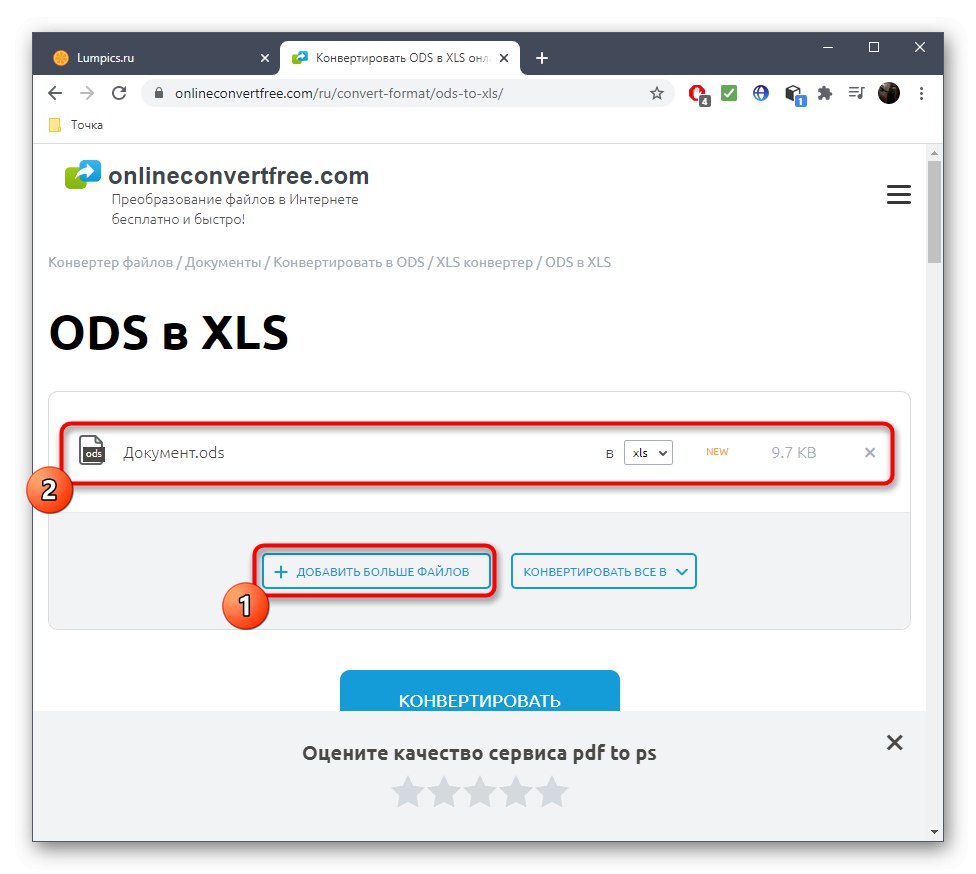
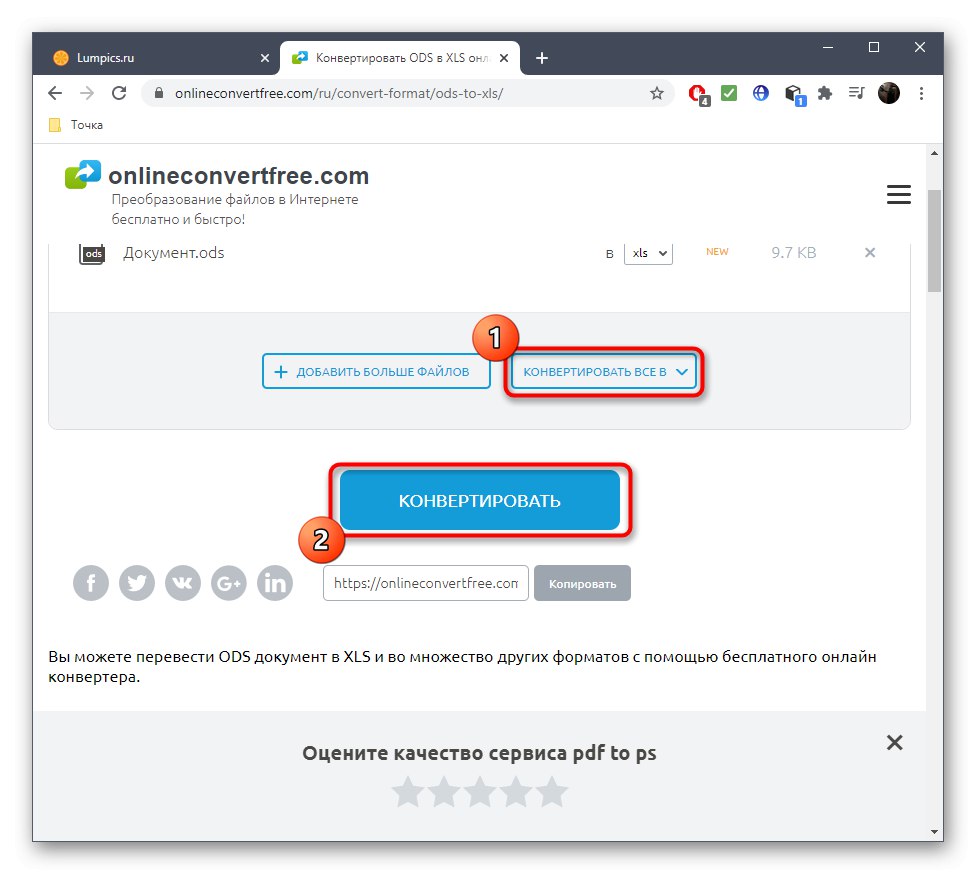
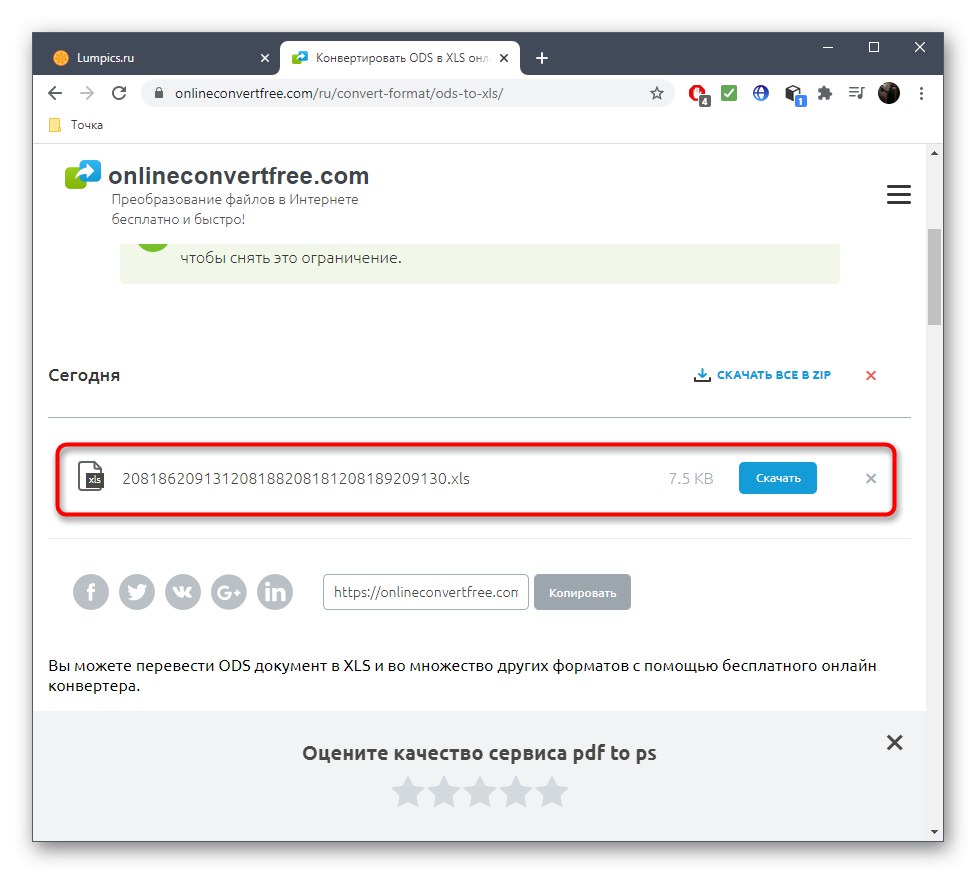
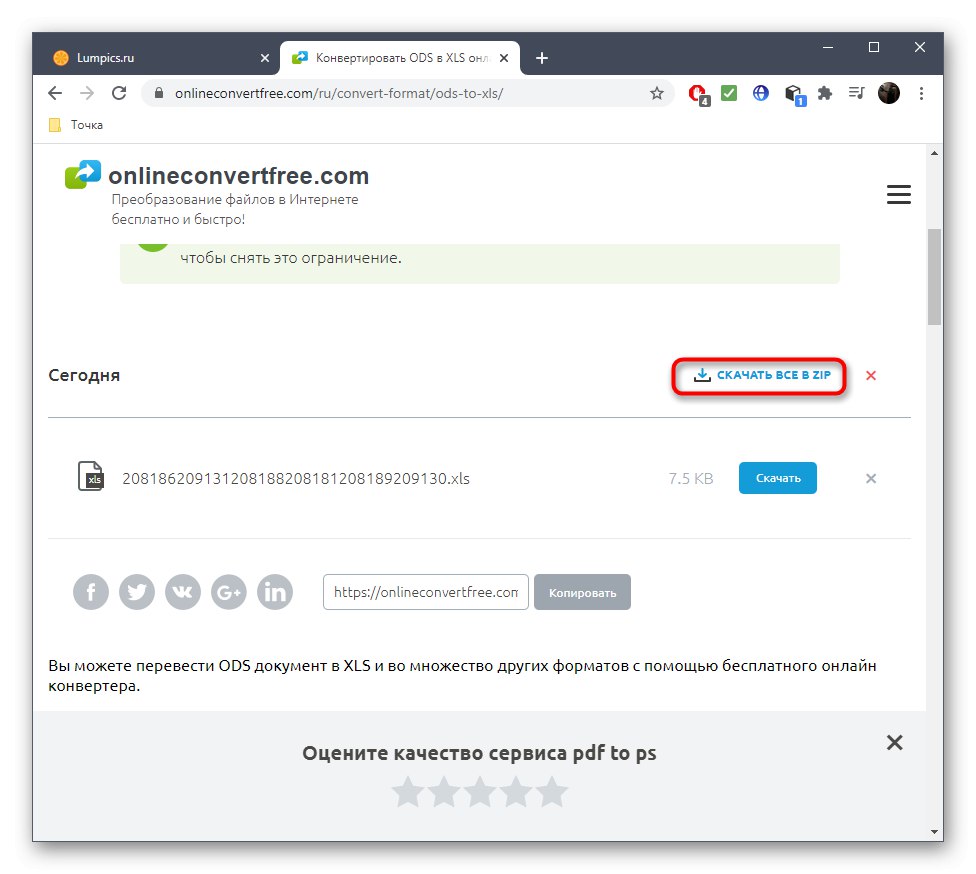
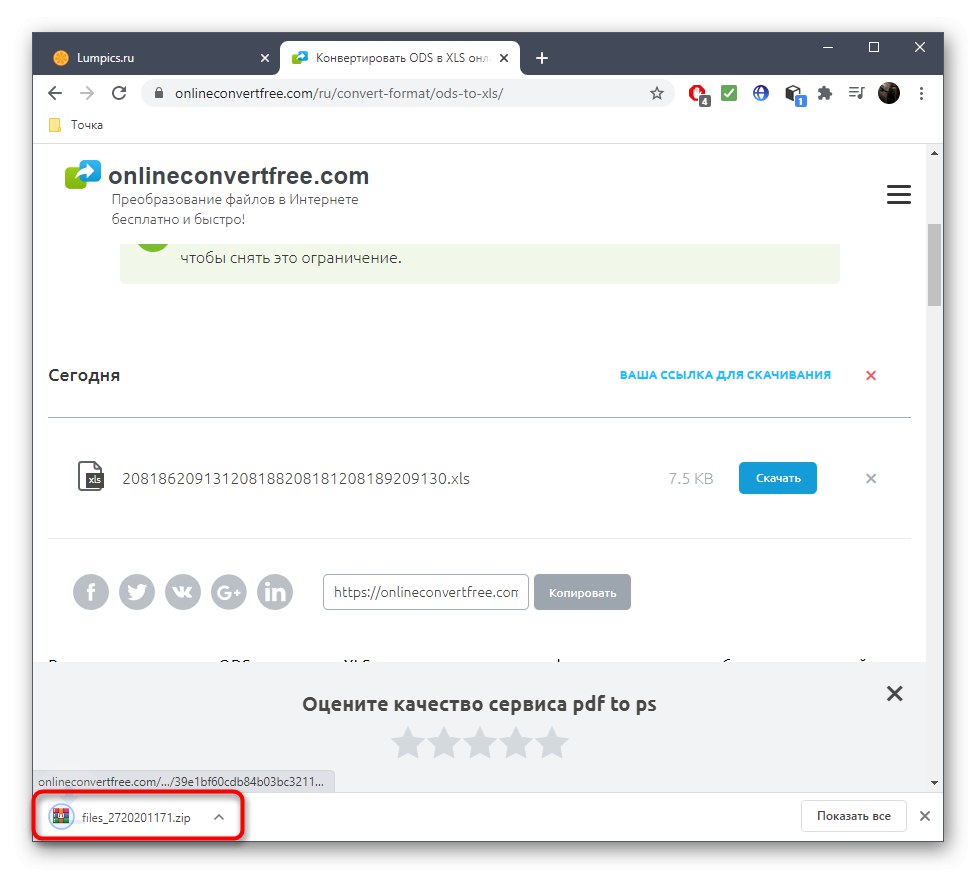
V prípade použitia OnlineConvertFree sa tiež odporúča skontrolovať obsah tabuľky, pretože niekedy sa prevod nekončí úplne správne alebo v niektorých bunkách formátovanie jednoducho letí.
Metóda 3: Konvertovať
Na záver by sme chceli upozorniť na online službu Aconvert, ktorá nie je nijako nižšia ako predchádzajúce možnosti, avšak umožňuje vám spracovávať naraz iba jeden súbor, čo nie je vhodné pre tých používateľov, ktorí majú priamy záujem o komplexnú transformáciu.
Prejdite na online službu Aconvert
- Na hlavnej stránke programu Aconvert kliknite na ikonu „Select files“.
- Nájsť v „Prieskumník“ požadovaný objekt a dvakrát naň kliknite pomocou LMB.
- Skontrolujte správnosť vybratého výsledného formátu na prevod a v prípade potreby ho sami zmeňte.
- Kliknite „Konvertovať teraz!“začať spracovávať.
- Počkajte na koniec konverzie bez zavretia aktuálnej karty.
- V tabuľke nižšie vidíte hotový výsledok. Kliknutím na ňu prejdete na stiahnutie.
- Na novej karte vás zaujíma odkaz na priame stiahnutie.
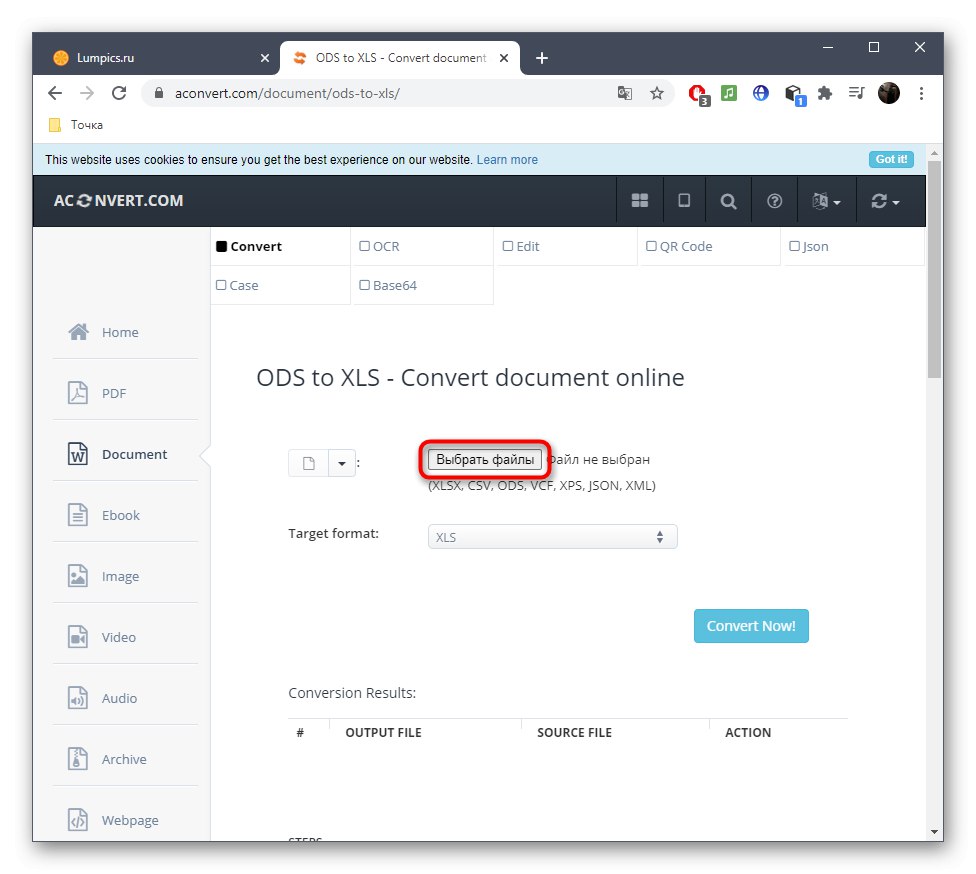
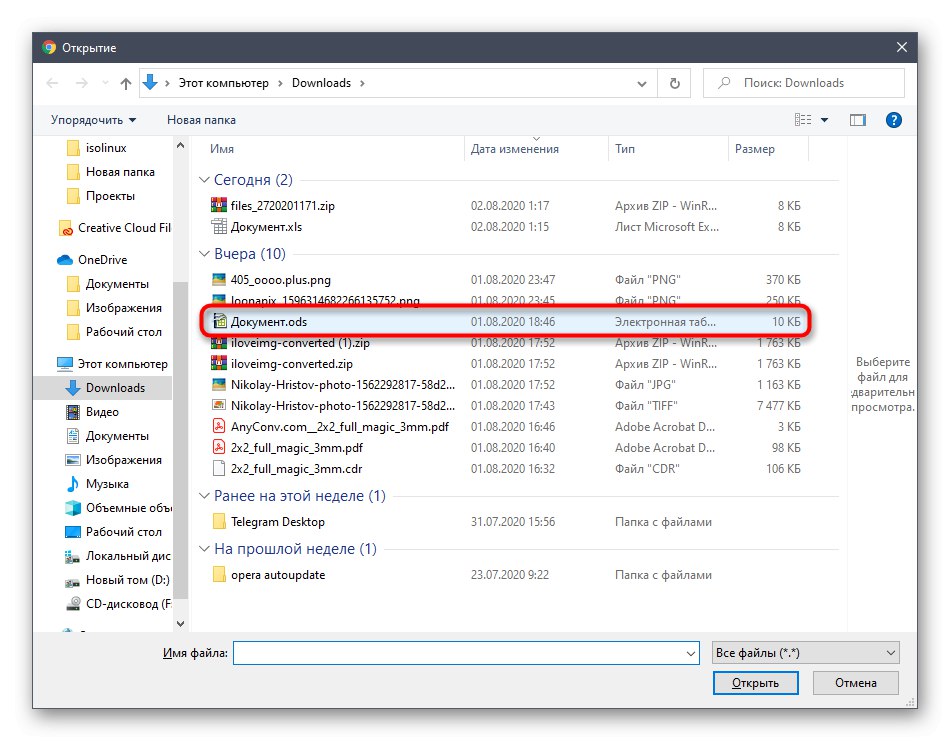
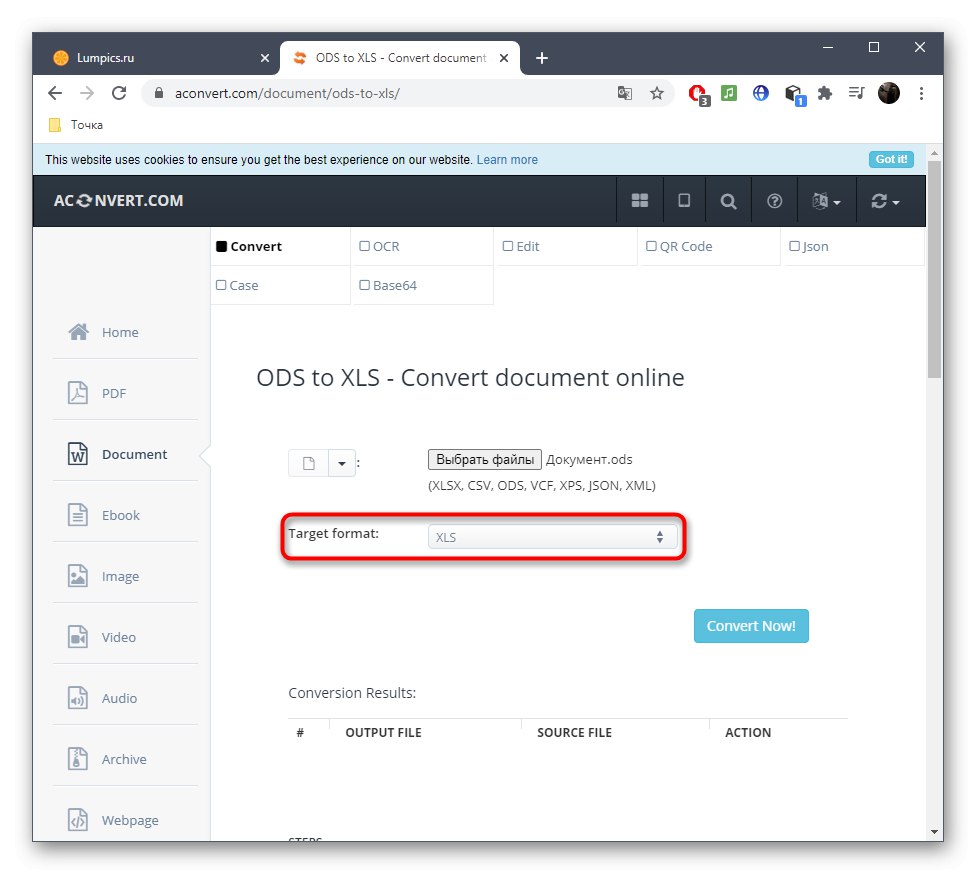
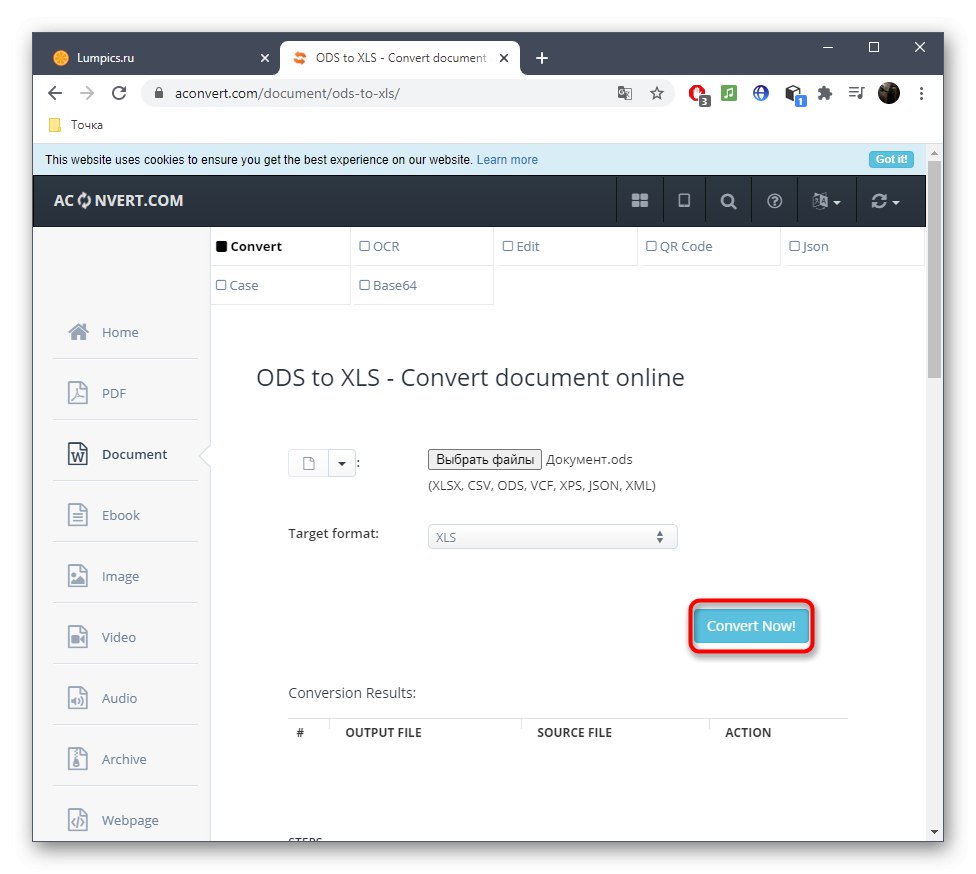
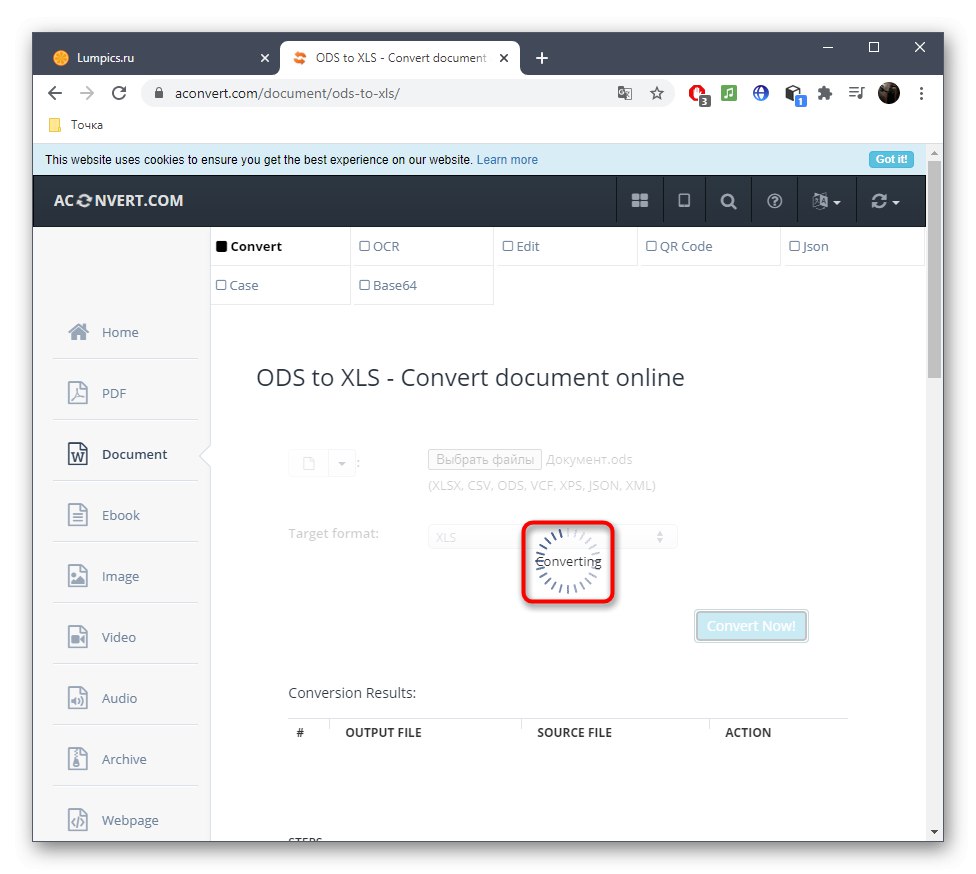
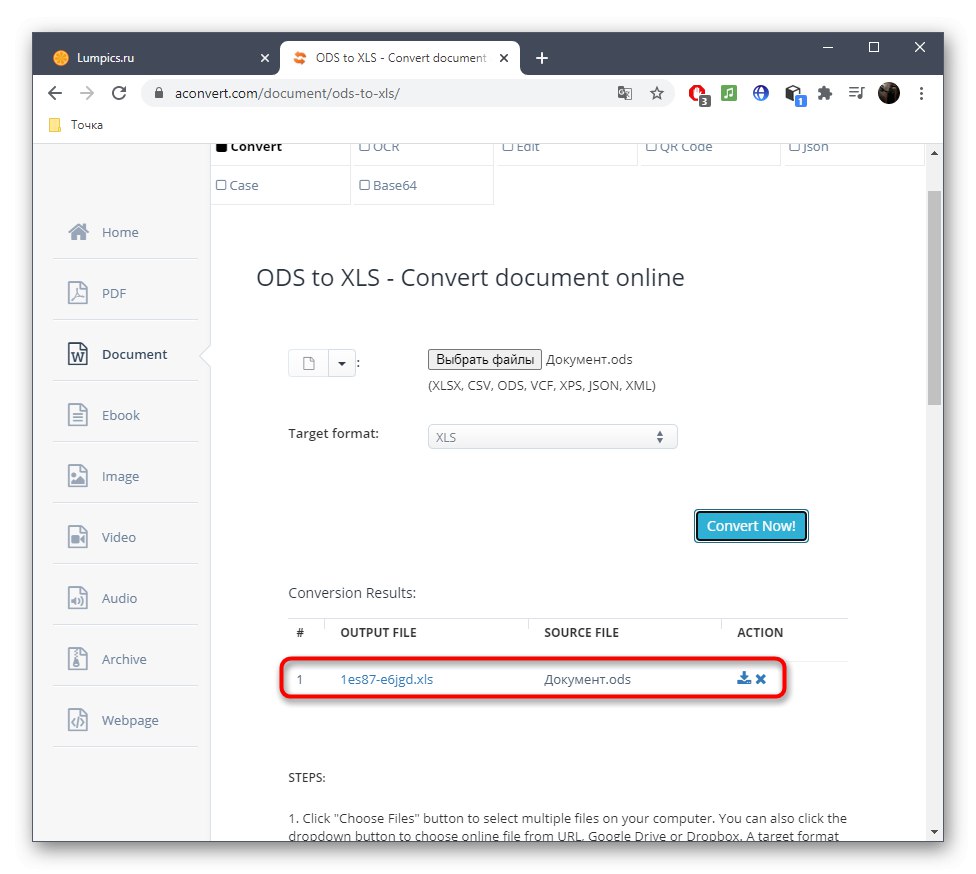
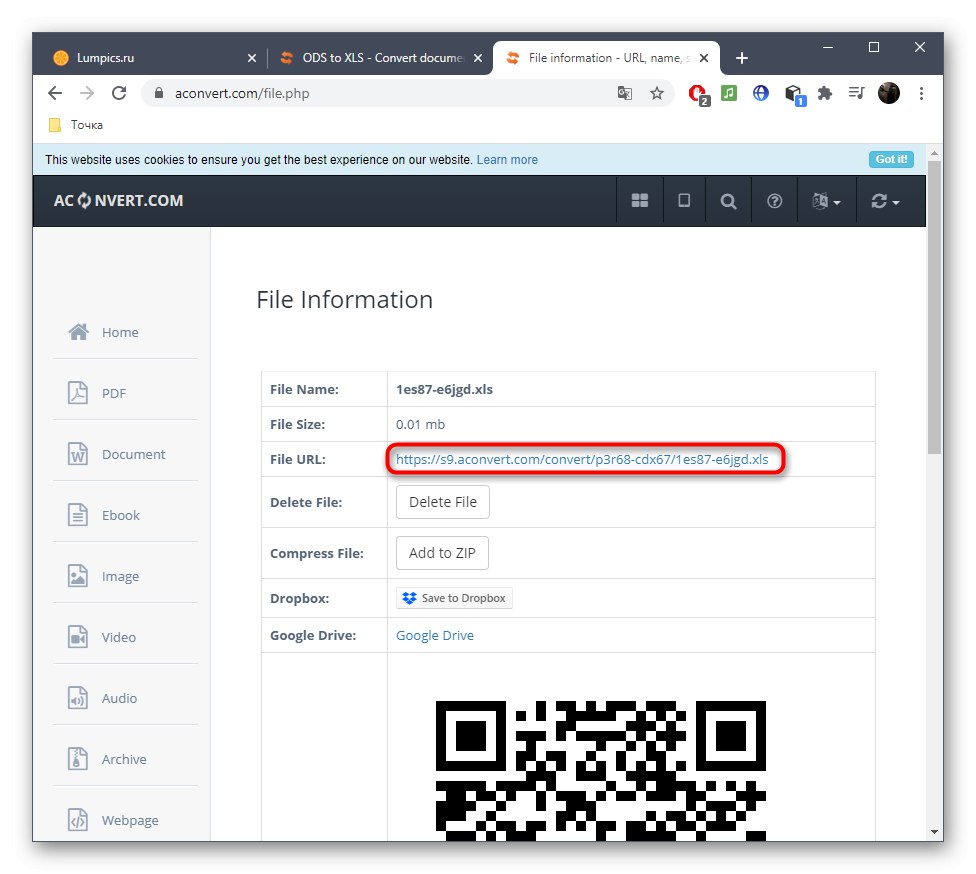
Niekedy však vyššie uvedené služby online neprinášajú požadovaný výsledok, takže sa musíte obrátiť na špeciálne programy. Ak ste jedným z týchto používateľov, potrebné pokyny získate kliknutím na nasledujúci odkaz.
Viac informácií: Konvertujte ODS na XLS